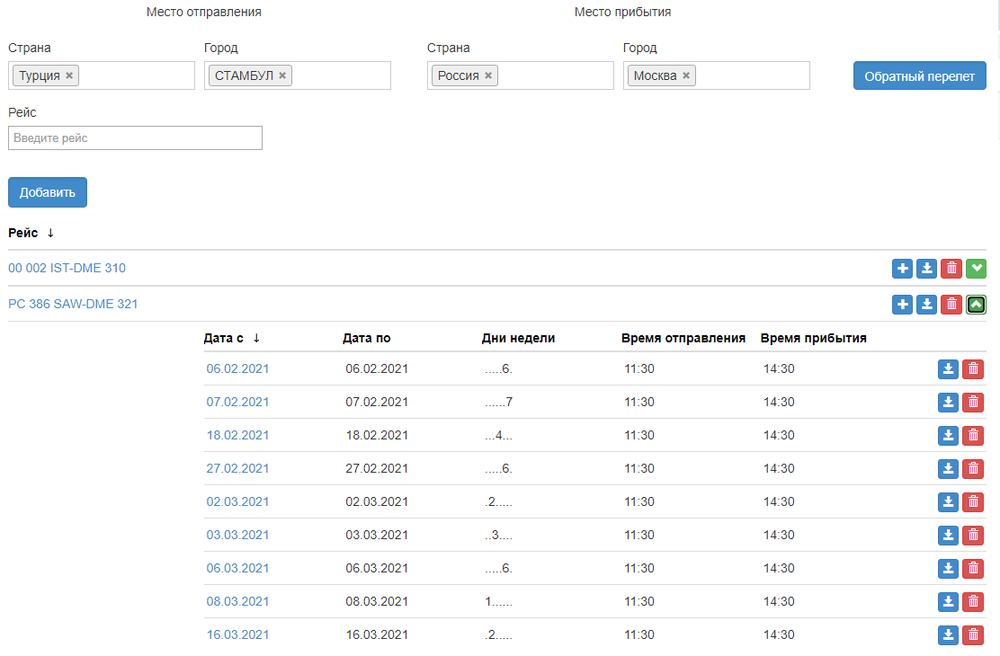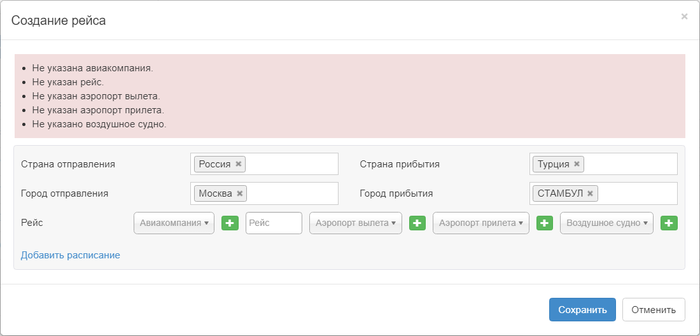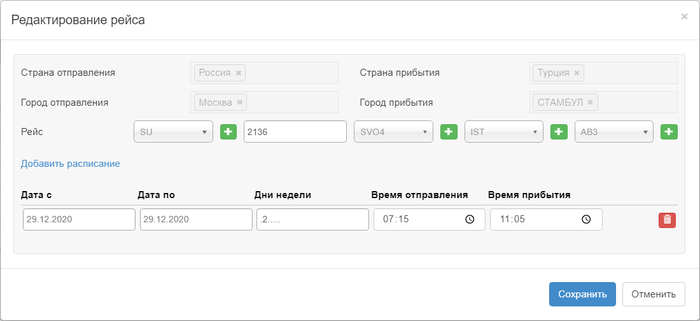Мастер-Тур(15):Авиаперелеты — различия между версиями
| [непроверенная версия] | [непроверенная версия] |
Aefremov (обсуждение | вклад) (Новая страница: «Версия статьи от {{REVISIONDAY}}-{{REVISIONMONTH}}-{{REVISIONYEAR}}. <table style="background-color:#ffffcc;color:black" border="1" cellpadding="10…») |
Aefremov (обсуждение | вклад) |
||
| Строка 12: | Строка 12: | ||
==Работа в системе== | ==Работа в системе== | ||
| − | Начиная с версии 15 релиза 8 и выше доступен новый справочник Авиаперелеты. Он предназначен для создания новых, просмотра и редактирования существующих | + | Начиная с версии 15 релиза 8 и выше доступен новый справочник Авиаперелеты. Он предназначен для создания новых, просмотра и редактирования существующих рейсов и их расписаний.<br> |
<br />[[Файл:Ea_03.png|1000px|Авиаперелеты]]<br /> | <br />[[Файл:Ea_03.png|1000px|Авиаперелеты]]<br /> | ||
| − | Для того, чтобы найти авиаперелет, нужно в фильтрах '''Страна''' и '''Город''' для блоков '''Место отправления''' и '''Место прибытия''' выбрать соответствующие значения стран и городов. Можно сузить поиск введя в фильтр '''Рейс''' любую известную часть кода рейса (Код авиакомпании, код аэропорта прилета или вылета, код типа воздушного судна). <br> | + | Для того, чтобы найти авиаперелет, нужно в фильтрах '''Страна''' и '''Город''' для блоков '''Место отправления''' и '''Место прибытия''' выбрать соответствующие значения стран и городов. |
| + | Можно сузить поиск введя в фильтр '''Рейс''' любую известную часть кода рейса (Код авиакомпании, код аэропорта прилета или вылета, код типа воздушного судна). <br> | ||
* Место отправления | * Место отправления | ||
** Страна – все страны из справочника (полужирным подкрашены те страны, для которых есть услуги) | ** Страна – все страны из справочника (полужирным подкрашены те страны, для которых есть услуги) | ||
| Строка 31: | Строка 32: | ||
* Кнопки [[Файл:mb_257.png|Показать города посадки]] [[Файл:mb_258.png|Скрыть города посадки]] '''Показать/скрыть расписание рейсов''' | * Кнопки [[Файл:mb_257.png|Показать города посадки]] [[Файл:mb_258.png|Скрыть города посадки]] '''Показать/скрыть расписание рейсов''' | ||
| − | При нажатии на кнопку '''Показать | + | При нажатии на кнопку '''Показать/скрыть расписание рейсов''' отображается следующая информация: |
| − | * | + | * Дата с – дата с которой актуально данное расписание |
| − | + | * День по - дата по которую актуально данное расписание | |
| − | * День | + | * Дни недели - дни недели, в которые происходят вылеты. |
| − | * | + | Заполняется цифрами от 1 до 7, считая с понедельника, например, если данный рейс летает по вторникам, субботам и воскресеньям, вы устанавливаете 2, 6, 7. |
| − | |||
* Время отправления | * Время отправления | ||
| + | * Время прибытия | ||
| − | Чтобы добавить новый | + | Чтобы добавить новый рейс, нужно нажать кнопку '''Добавить ''' откроется форма '''Создание рейса'''. |
Поля для заполнения: | Поля для заполнения: | ||
| Строка 47: | Строка 48: | ||
* Город прибытия – обязательное для заполнения поле | * Город прибытия – обязательное для заполнения поле | ||
* Авиакомпания – обязательное для заполнения поле | * Авиакомпания – обязательное для заполнения поле | ||
| − | * Рейс – обязательное для заполнения поле | + | * Рейс – обязательное для заполнения поле (заполняется вручную) |
* Аэропорт вылета – обязательное для заполнения поле | * Аэропорт вылета – обязательное для заполнения поле | ||
* Аэропорт прилета – обязательное для заполнения поле | * Аэропорт прилета – обязательное для заполнения поле | ||
| Строка 53: | Строка 54: | ||
В случае если любое из обязательных полей не заполнено появляется сообщение, выводящее список незаполненных полей. | В случае если любое из обязательных полей не заполнено появляется сообщение, выводящее список незаполненных полей. | ||
| − | <BR>[[Файл: ea_04.png | + | <BR>[[Файл: ea_04.png|700px|Создание рейса]] <BR> |
| − | + | По умолчанию, поля '''Страна отправления''', '''Город отправления''', '''Страна прибытия''' и '''Город прибытия''' заполнены значениями, указанными в фильтрах справочника Авиаперелеты. | |
| + | В случае необходимости данные поля можно сбросить, выбрав требуемые страны и города из выпадающего списка. | ||
| + | |||
| + | В окне создания рейса имеется возможность добавить расписание для рейса по кнопке '''Добавить расписание'''. | ||
| + | Удаление расписания в данном окне производится кнопкой [[Файл:mb_256.png|Удалить расписание]] '''Удалить'''. | ||
| + | |||
| + | После того, как все данные внесены – нажать кнопку '''Сохранить''' и рейс появится в списке. | ||
| + | |||
| + | Чтобы отредактировать существующий рейс, нужно нажать на название рейса и внести изменения в форме '''Редактирование рейса'''. | ||
| + | В режиме редактирования поля '''Страна''' и '''Город''' для блоков '''Место отправления''' и '''Место прибытия''' для редактирования недоступны. | ||
| + | |||
| + | <br />[[Файл:Ea_05.png|700px|Редактирование рейса]]<br /> | ||
| + | |||
| + | |||
| + | В режимах создания и редактирования рейсов заполнение поля '''Авиакомпания''' производится из справочника авиакомпаний. | ||
| + | Нажатие на кнопку [[Файл:Ea_06.png|Добавить]] '''Добавить''' справа от поля '''Авиакомпания''' открывает окно создания Авиакомпании справочника '''Авиакомпании'''. | ||
| + | Описание работы и функционал данного справочника описаны в соответствующем разделе [[Мастер-Тур(15):Авиакомпании]].<br /> | ||
| + | |||
| + | |||
| + | В режимах создания и редактирования рейсов заполнение поля '''Аэропорт вылета''' или '''Аэропорт прилета''' производится из справочника аэропортов. | ||
| + | Нажатие на кнопку [[Файл:Ea_06.png|Добавить]] '''Добавить''' справа от поля '''Аэропорт вылета''' или поля '''Аэропорт прилета''' открывает окно создания Аэропорта справочника '''Аэропорты'''. | ||
| + | Описание работы и функционал данного справочника описаны в соответствующем разделе [[Мастер-Тур(15):Аэропорты]].<br /> | ||
| − | |||
| − | |||
| − | |||
| − | |||
| − | |||
| − | |||
| − | |||
| − | |||
| − | |||
| − | |||
| − | |||
| − | |||
| − | |||
| − | |||
| − | + | В режимах создания и редактирования рейсов заполнение поля '''Воздушное судно''' производится из справочника воздушных судов. | |
| + | Нажатие на кнопку [[Файл:Ea_06.png|Добавить]] '''Добавить''' справа от поля '''Воздушное судно''' открывает окно создания Воздушного судна справочника '''Воздушные суда'''. | ||
| + | Описание работы и функционал данного справочника описаны в соответствующем разделе [[Мастер-Тур(15):Воздушные суда]].<br /> | ||
| − | |||
| − | |||
| − | |||
| − | |||
| − | |||
| − | |||
| − | |||
| − | |||
[[Category:Мастер-Тур(15)]] | [[Category:Мастер-Тур(15)]] | ||
Версия 14:50, 21 июля 2021
Версия статьи от 21-07-2021.
|
Поддерживаемые версии ПК «Мастер-Тур»:
ВведениеВ справочник Авиаперелеты можно попасть из меню турпрограмм, перейдя в Справочники → Услуги → Авиаперелеты → Авиаперелеты (ссылка на страницу Работа в системеНачиная с версии 15 релиза 8 и выше доступен новый справочник Авиаперелеты. Он предназначен для создания новых, просмотра и редактирования существующих рейсов и их расписаний. Для того, чтобы найти авиаперелет, нужно в фильтрах Страна и Город для блоков Место отправления и Место прибытия выбрать соответствующие значения стран и городов.
Можно сузить поиск введя в фильтр Рейс любую известную часть кода рейса (Код авиакомпании, код аэропорта прилета или вылета, код типа воздушного судна).
Для каждого авиаперелета представлена следующая информация и набор функциональных кнопок:
При нажатии на кнопку Показать/скрыть расписание рейсов отображается следующая информация:
Заполняется цифрами от 1 до 7, считая с понедельника, например, если данный рейс летает по вторникам, субботам и воскресеньям, вы устанавливаете 2, 6, 7.
Чтобы добавить новый рейс, нужно нажать кнопку Добавить откроется форма Создание рейса. Поля для заполнения:
В случае если любое из обязательных полей не заполнено появляется сообщение, выводящее список незаполненных полей.
По умолчанию, поля Страна отправления, Город отправления, Страна прибытия и Город прибытия заполнены значениями, указанными в фильтрах справочника Авиаперелеты. В случае необходимости данные поля можно сбросить, выбрав требуемые страны и города из выпадающего списка. В окне создания рейса имеется возможность добавить расписание для рейса по кнопке Добавить расписание.
Удаление расписания в данном окне производится кнопкой После того, как все данные внесены – нажать кнопку Сохранить и рейс появится в списке. Чтобы отредактировать существующий рейс, нужно нажать на название рейса и внести изменения в форме Редактирование рейса. В режиме редактирования поля Страна и Город для блоков Место отправления и Место прибытия для редактирования недоступны.
|